Barra degli strumenti OnlineMapFinder (09.15.25)
Come rimuovere la barra degli strumenti di OnlineMapFinderProbabilmente hai trovato questo articolo perché stai riscontrando lo stesso problema:
Il mio browser ha una nuova barra degli strumenti chiamata "Cerca mappe online". Si apre a intermittenza (sempre senza il mio permesso). È un virus malware? Se si tratta di malware, perché la mia ultima scansione antivirus non l'ha trovato o non mi ha notificato?
Se sei una delle persone con questo problema, probabilmente hai la barra degli strumenti di OnlineMapFinder installata nel tuo sistema. Non preoccuparti. Abbiamo una soluzione per te in questo articolo.
Cos'è OnlineMapFinder?OnlineMapFinder è un browser hijacker o un'applicazione potenzialmente indesiderata (PUA) che funziona come estensione del browser o barra degli strumenti. Tuttavia, è diverso dalle vere barre degli strumenti produttive. OnlineMapFinder è una barra degli strumenti canaglia creata da Mindspark Inc. Quando è installata in un sistema, conduce pubblicità aggressiva su un PC, utilizzando tecniche fastidiose.
Cosa fa OnlineMapFinder?La barra degli strumenti di OnlineMapFinder è fastidiosa al suo meglio. Quando installato su un PC, OnlineMapFinder cambierà la home page del browser, il motore di ricerca e le nuove impostazioni della scheda in http://search.myway.com.
Conduce inoltre tecniche pubblicitarie aggressive, come:
- Popup o masterizzatori di annunci
- Reindirizzamento del browser
Il lato positivo è che OnlineMapFinder non è un programma dannoso e non funziona qualsiasi cosa grave sul tuo PC, come il furto di informazioni o il danneggiamento di file.
Come viene distribuito OnlineMapFinder?A volte OnlineMapFinder viene installato involontariamente dagli utenti come componente aggiuntivo del browser per varie attività come gli strumenti di ricerca rapida. Tuttavia, nella maggior parte dei casi, OnlineMapFinder viene installato come prodotto in bundle con alcuni software freemium. Viene quindi installato di nascosto senza il permesso degli utenti e modifica le informazioni del browser dell'utente in search.myway.com.
Altri modi in cui viene distribuito OnlineMapFinder possono essere:
- Ingannevole annunci pop-up
- Installatori di Flash Player
- Siti Web e link e-mail dubbi
Anche se OnlineMapFinder non è un programma dannoso, non hai motivo di lasciarlo in esecuzione su il tuo sistema PC.
Importante!Devi sempre prestare attenzione durante l'installazione del software, in particolare del software gratuito. Spesso, gli installatori di software possono includere installazioni opzionali come questa barra degli strumenti di OnlineMapFinder. Se opti per l'installazione personalizzata invece dell'installazione consigliata, non accetterai di installare tali programmi per influenzare il funzionamento del tuo PC. Non installare software gratuito, ma se necessario, non aggiungere quelli di cui non ti fidi.
Come sbarazzarsi della barra degli strumenti di OnlineMapFinderPuoi rimuovere la barra degli strumenti di OnlineMapFinder, utilizzando i seguenti metodi :
Ti consigliamo di utilizzare uno strumento anti-malware affidabile (strumento di qualità) per rimuovere OnlineMapFinder. Ti aiuterà a rimuovere altri programmi potenzialmente indesiderati (PUP) in esecuzione sullo sfondo del tuo PC e potrebbe causare problemi con il tuo dispositivo.
Se scegli di rimuovere manualmente OnlineMapFinder, potresti aver bisogno di una guida che ti spieghi come per rimuovere la barra degli strumenti.
Istruzioni per la rimozione di OnlineMapFinder (Guida alla rimozione)Segui questi passaggi per rimuovere la barra degli strumenti di OnlineMapFinder o l'estensione del browser:
Per eliminare la barra degli strumenti di OnlineMapFinder dal dispositivo, segui passaggi seguenti:
Passaggio 1. Rimuovi OnlineMapFinder Toolbar da Windows
Passaggio 2. Elimina OnlineMapFinder Toolbar da Mac OS X
Passaggio 3. Ottieni sbarazzarsi di OnlineMapFinder Toolbar da Internet Explorer
Passaggio 4. Disinstalla OnlineMapFinder Toolbar da Microsoft Edge
Passaggio 5. Elimina OnlineMapFinder Toolbar da Mozilla Firefox
Passaggio 6. Rimuovi Barra degli strumenti OnlineMapFinder di Google Chrome
Passaggio 7. Sbarazzati di OnlineMapFinder Toolbar da Safari
Come rimuovere OnlineMapFinder Toolbar da WindowsUno dei tratti comuni di OnlineMapFinder Toolbar è che a loro piace apparire come legittimi programmi o possono essere associati a programmi legittimi per infettare il computer. La prima cosa che devi fare di fronte al rischio di una barra degli strumenti di OnlineMapFinder è disinstallare il programma fornito con essa.
Rimuovere programmi potenzialmente dannosi e indesiderati da Windows e sbarazzarsi della barra degli strumenti di OnlineMapFinder in modo permanente , segui queste istruzioni:
1. Disinstalla i programmi dannosi.Fai clic su Start, quindi digita Pannello di controllo nella casella di ricerca. Fai clic su Pannello di controllo dai risultati della ricerca, quindi fai clic sul collegamento Disinstalla un programma in Programma. Il Pannello di controllo ha lo stesso aspetto per i computer Windows 7, ma per gli utenti Windows XP, fare clic su Aggiungi/Rimuovi programmi.
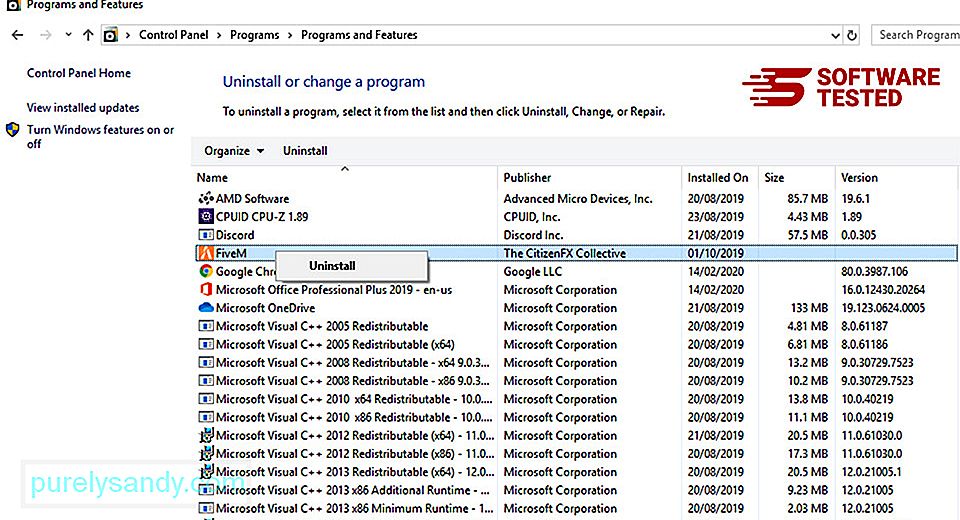
Per Windows 10 utenti, puoi anche disinstallare i programmi accedendo a Start > Impostazioni > App > App e caratteristiche.
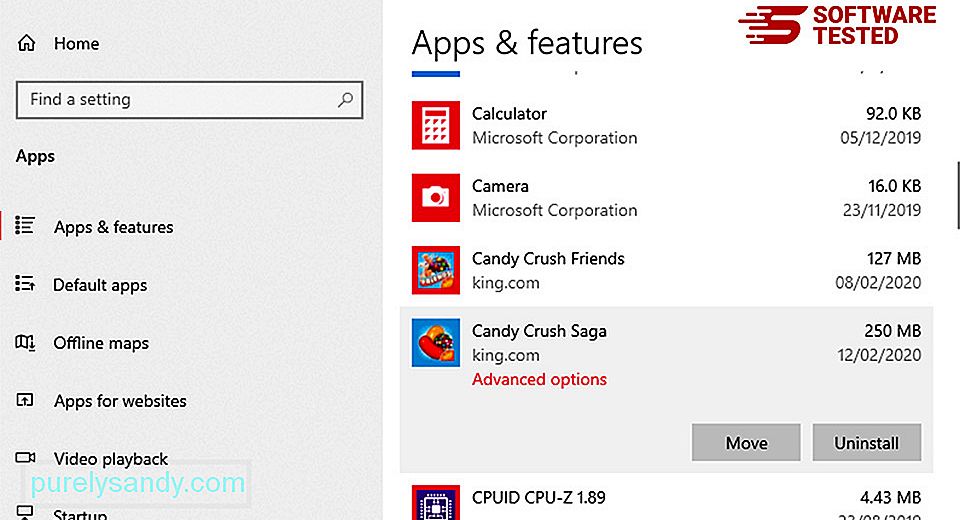
Nell'elenco dei programmi sul tuo computer, cerca i programmi installati di recente o sospetti che sospetti siano malware.
Disinstallali facendo clic (o facendo clic con il pulsante destro del mouse se ti trovi nel Pannello di controllo), quindi scegli Disinstalla. Fai clic di nuovo su Disinstalla per confermare l'azione. Attendi il completamento del processo di disinstallazione.
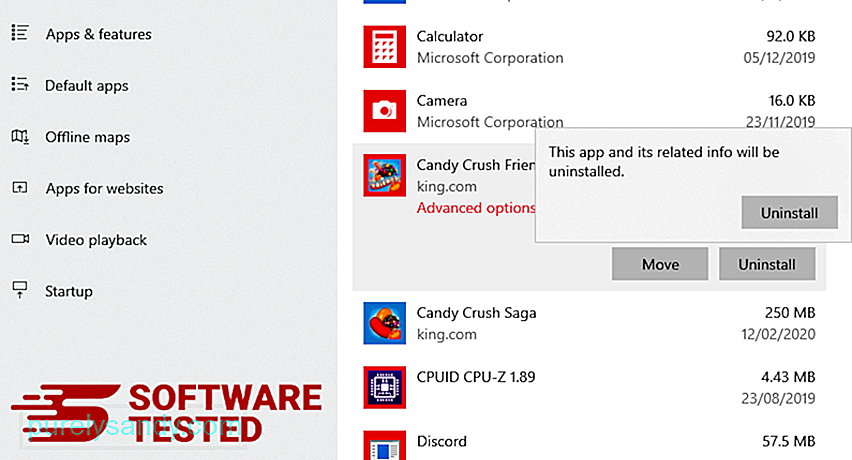
Per farlo, fai clic con il pulsante destro del mouse sul collegamento del programma che hai disinstallato, quindi seleziona Proprietà.
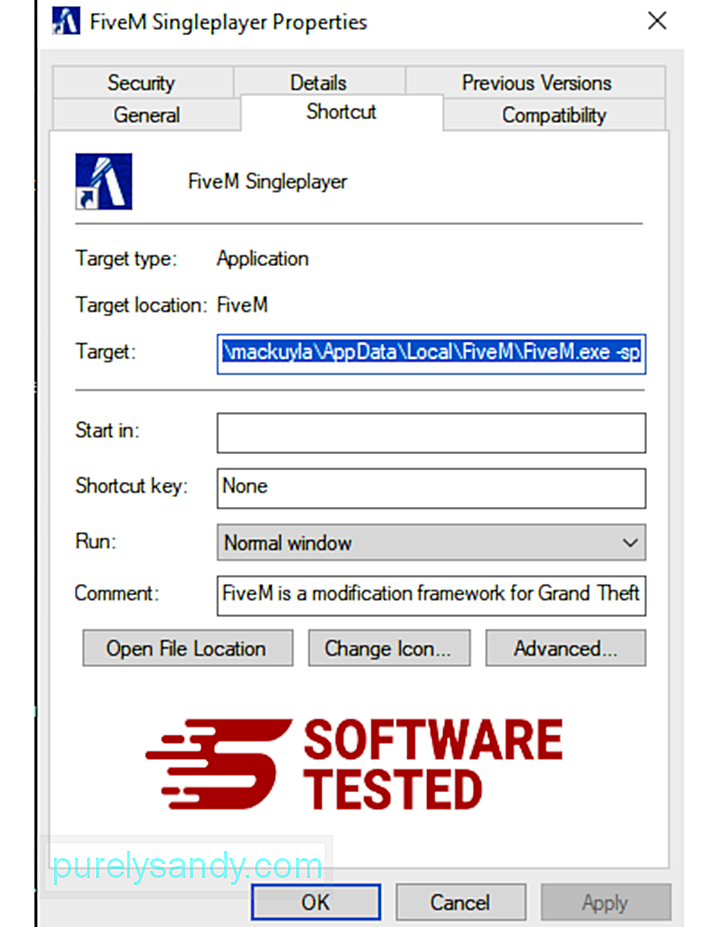
Dovrebbe aprire automaticamente la scheda Collegamento . Guarda il campo Target ed elimina l'URL di destinazione correlato al malware. Questo URL punta alla cartella di installazione del programma dannoso che hai disinstallato.
4. Ripeti tutti i passaggi sopra elencati per tutti i collegamenti del programma.Controlla tutte le posizioni in cui potrebbero essere salvati questi collegamenti, inclusi il desktop, il menu Start e la barra delle applicazioni.
5. Svuota il cestino.Dopo aver eliminato tutti i programmi e i file indesiderati da Windows, ripulisci il Cestino per eliminare completamente la barra degli strumenti di OnlineMapFinder. Fai clic con il pulsante destro del mouse sul Cestino sul desktop, quindi scegli Svuota cestino. Fare clic su OK per confermare.
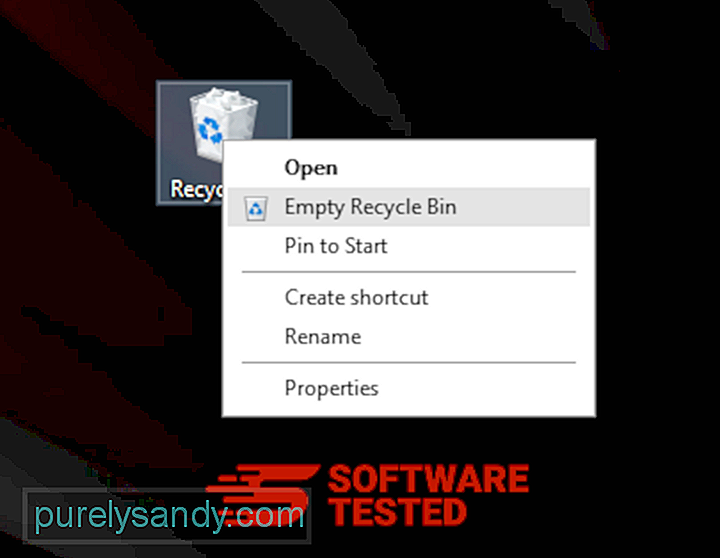
macOS è più sicuro di Windows, ma non è impossibile che il malware sia presente sui Mac. Proprio come altri sistemi operativi, anche macOS è vulnerabile a software dannoso. In effetti, ci sono stati diversi attacchi malware precedenti rivolti agli utenti Mac.
L'eliminazione di OnlineMapFinder Toolbar da un Mac è molto più semplice rispetto ad altri sistemi operativi. Ecco la guida completa:
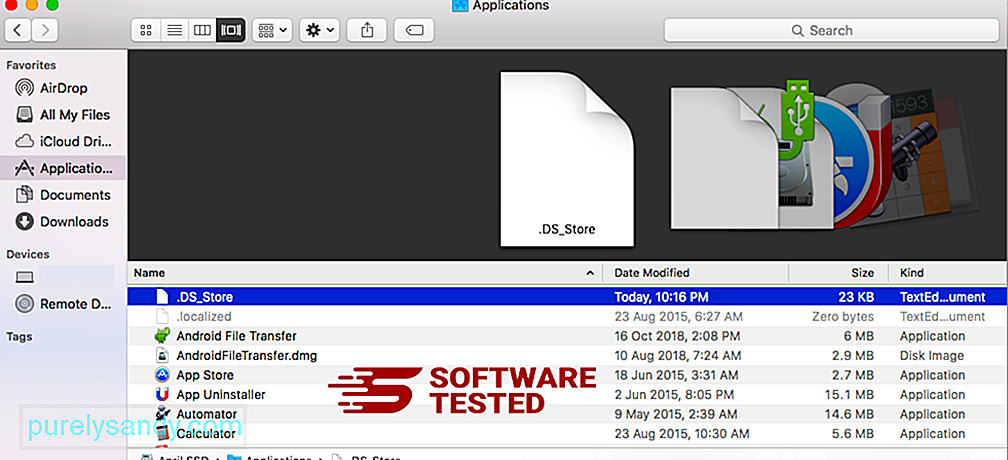
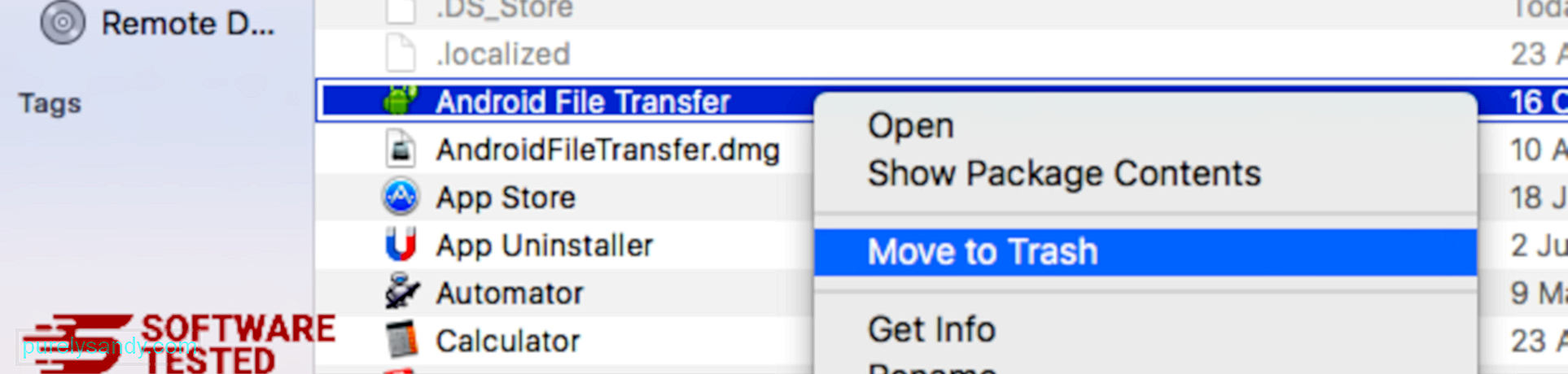
Per eliminare completamente la barra degli strumenti di OnlineMapFinder, svuota il Cestino.
Come sbarazzarsi di OnlineMapFinder Toolbar da Internet ExplorerPer assicurarti che il malware che ha hackerato il tuo browser sia completamente sparito e che tutte le modifiche non autorizzate vengano annullate su Internet Explorer, segui i passaggi forniti di seguito:
1. Sbarazzati di componenti aggiuntivi pericolosi.Quando il malware dirotta il tuo browser, uno dei segni evidenti è quando vedi componenti aggiuntivi o barre degli strumenti che appaiono improvvisamente su Internet Explorer a tua insaputa. Per disinstallare questi componenti aggiuntivi, avvia Internet Explorer, fai clic sull'icona a forma di ingranaggio nell'angolo in alto a destra del browser per aprire il menu, quindi scegli Gestisci componenti aggiuntivi. 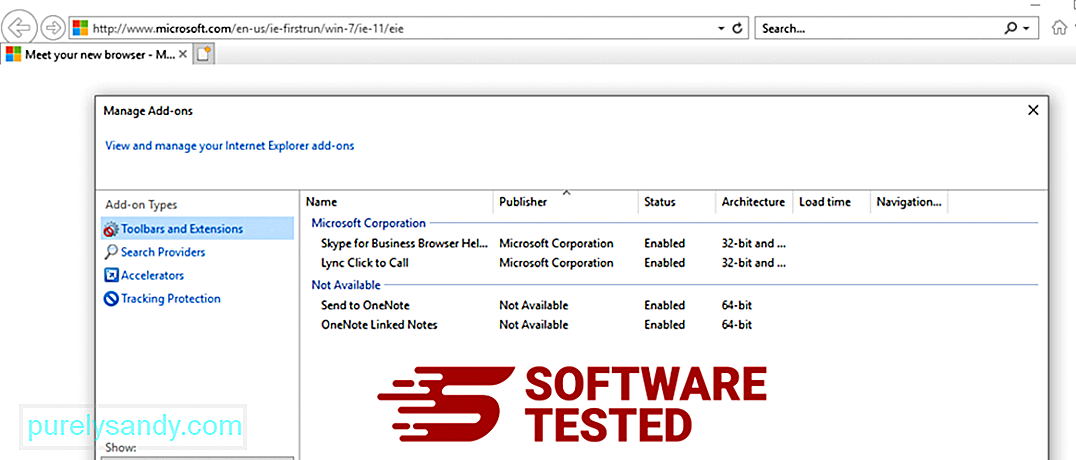
Quando vedi la finestra Gestisci componenti aggiuntivi, cerca (nome del malware) e altri plug-in/componenti aggiuntivi sospetti. Puoi disabilitare questi plug-in/componenti aggiuntivi facendo clic su Disattiva. 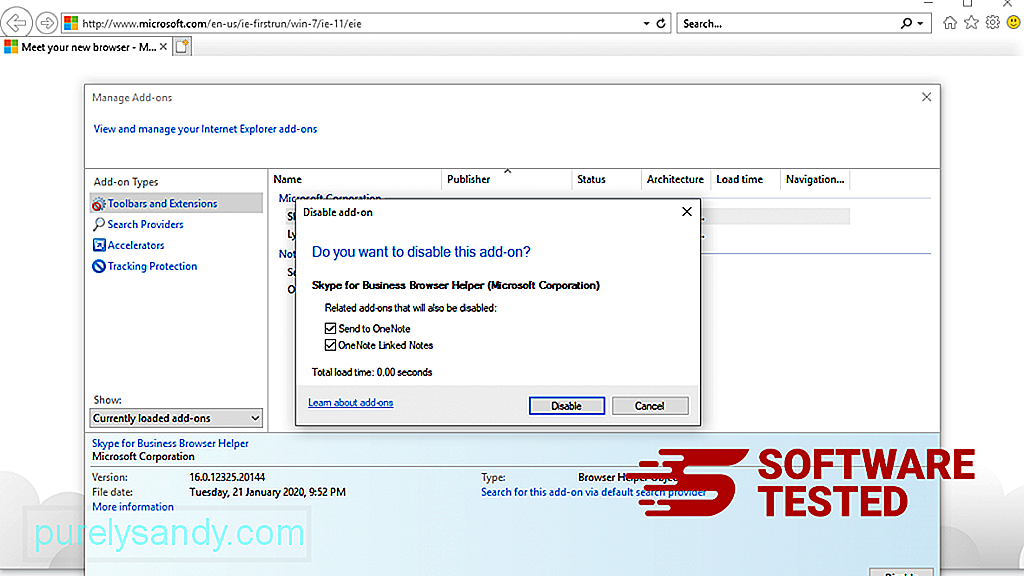
Se improvvisamente hai una pagina iniziale diversa o il tuo motore di ricerca predefinito è stato modificato, puoi ripristinarlo tramite le impostazioni di Internet Explorer. Per fare ciò, fai clic sull'icona a forma di ingranaggio nell'angolo in alto a destra del browser, quindi scegli Opzioni Internet. 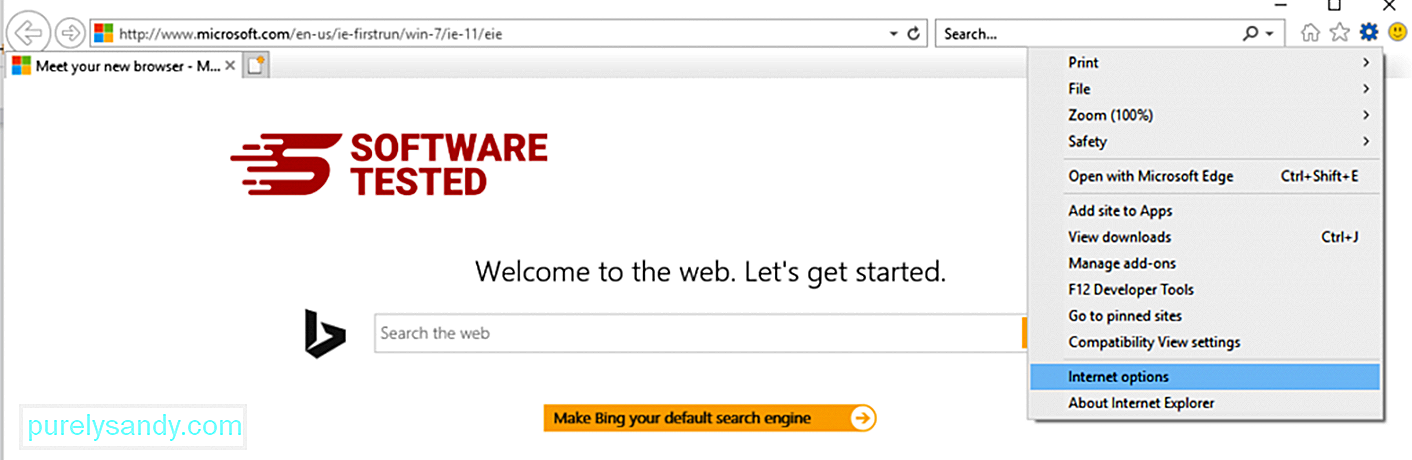
Nella scheda Generale, elimina l'URL della home page e inserisci la tua home page preferita. Fai clic su Applica per salvare le nuove impostazioni. 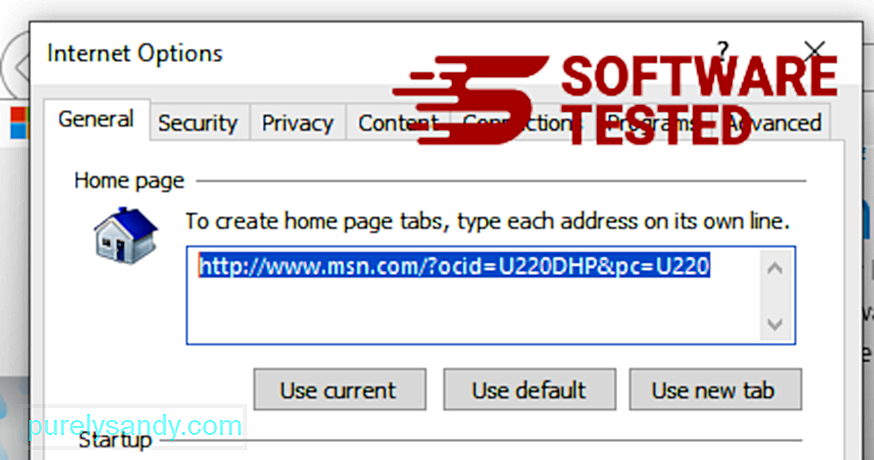
Dal menu di Internet Explorer (icona a forma di ingranaggio in alto), scegli Opzioni Internet. Fai clic sulla scheda Avanzate, quindi seleziona Ripristina. 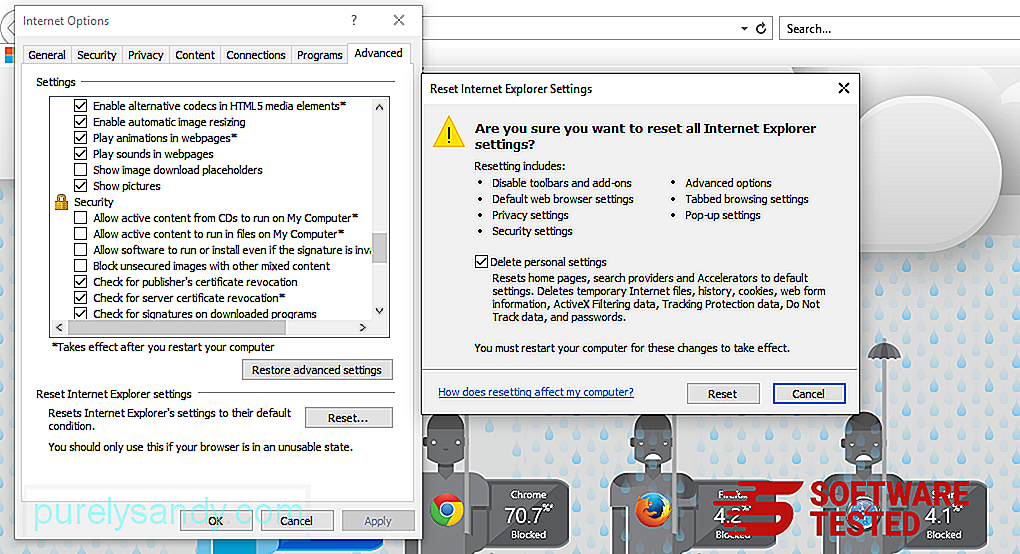
Nella finestra Reimposta, seleziona Elimina impostazioni personali e fai nuovamente clic sul pulsante Ripristina per confermare l'azione.
Come disinstallare OnlineMapFinder Toolbar su Microsoft EdgeSe sospetti che il tuo computer sia stato infettato da malware e pensi che il tuo browser Microsoft Edge sia stato interessato, la cosa migliore da fare è reimpostare il browser.
Esistono due modi per ripristinare le impostazioni di Microsoft Edge per rimuovere completamente tutte le tracce di malware sul tuo computer. Fare riferimento alle istruzioni di seguito per ulteriori informazioni.
Metodo 1: ripristino tramite le impostazioni di Edge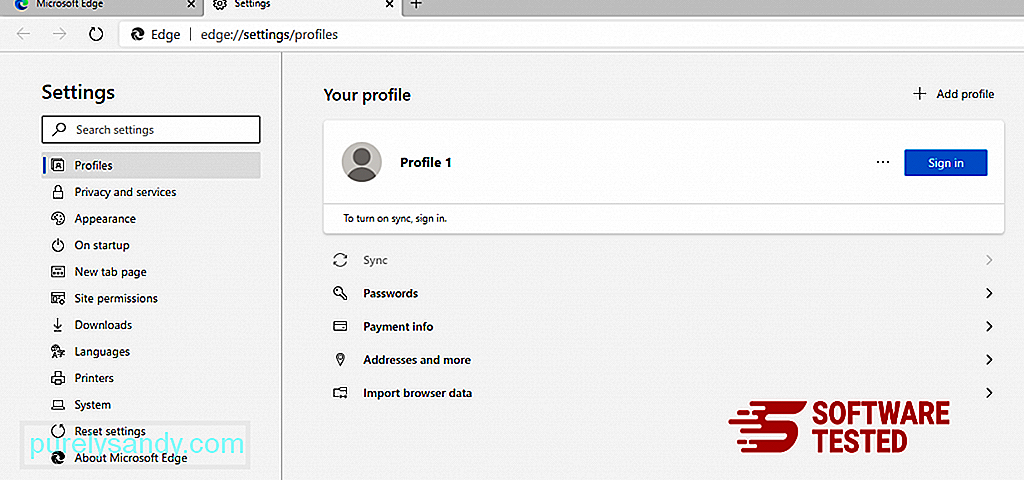
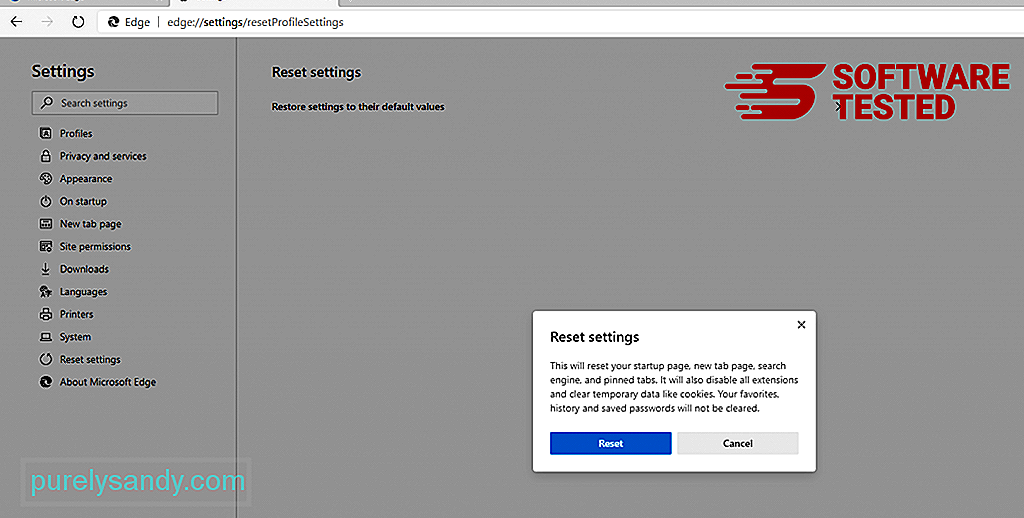
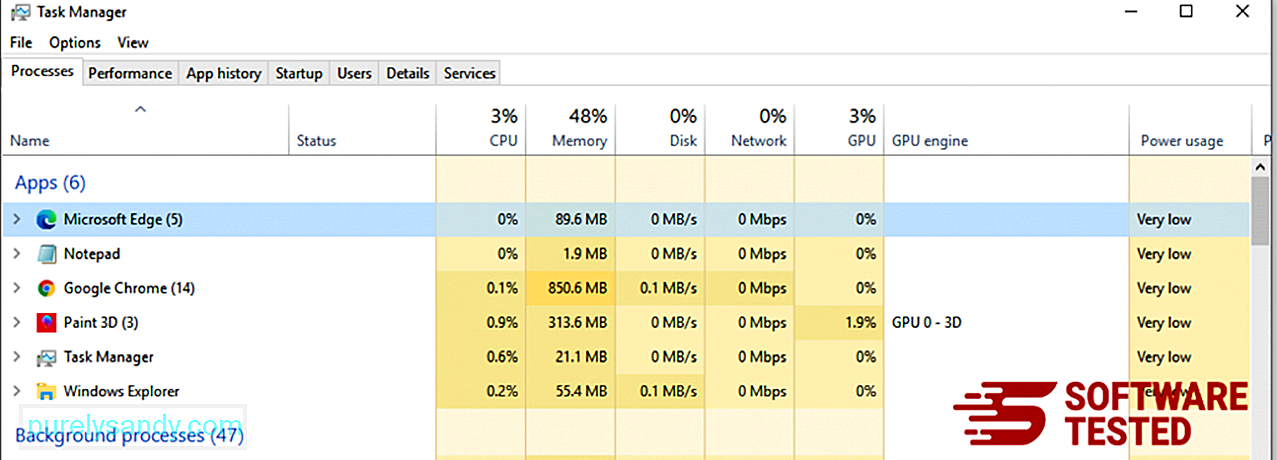
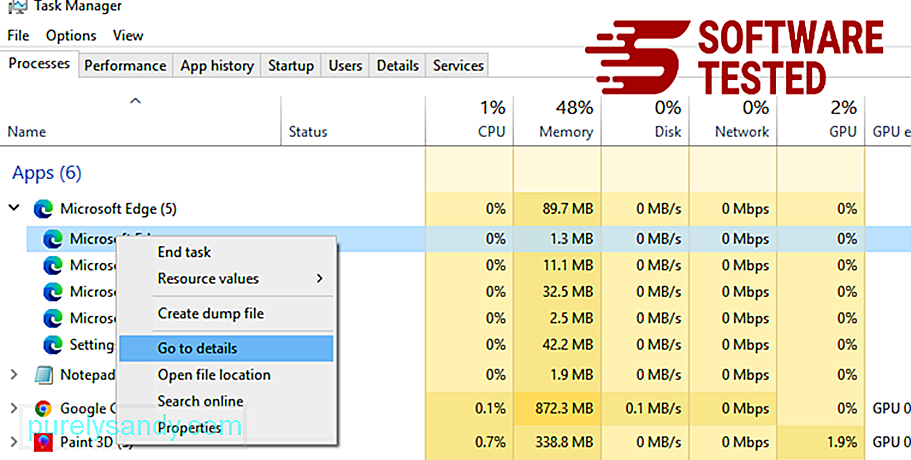
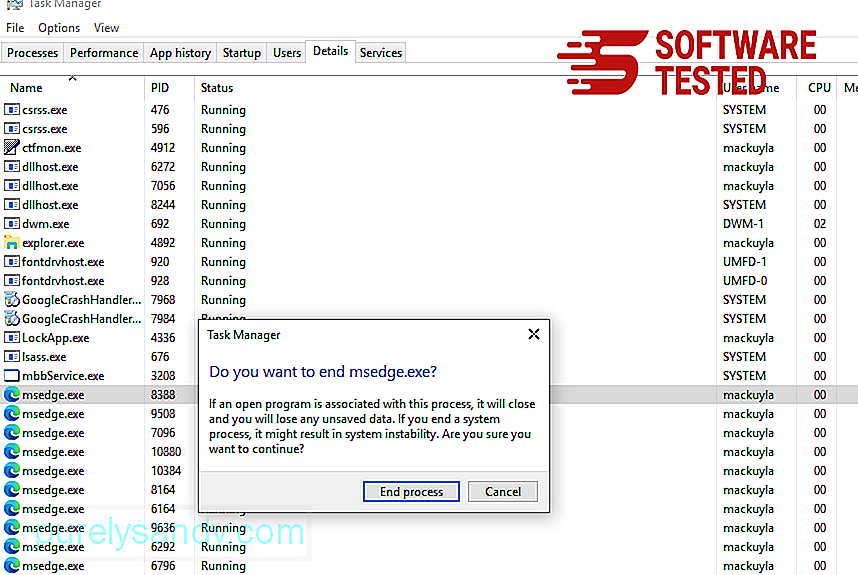
Un altro modo per ripristinare Microsoft Edge è usando i comandi. Questo è un metodo avanzato estremamente utile se la tua app Microsoft Edge continua a bloccarsi o non si apre affatto. Assicurati di eseguire il backup dei dati importanti prima di utilizzare questo metodo.
Ecco i passaggi per farlo:
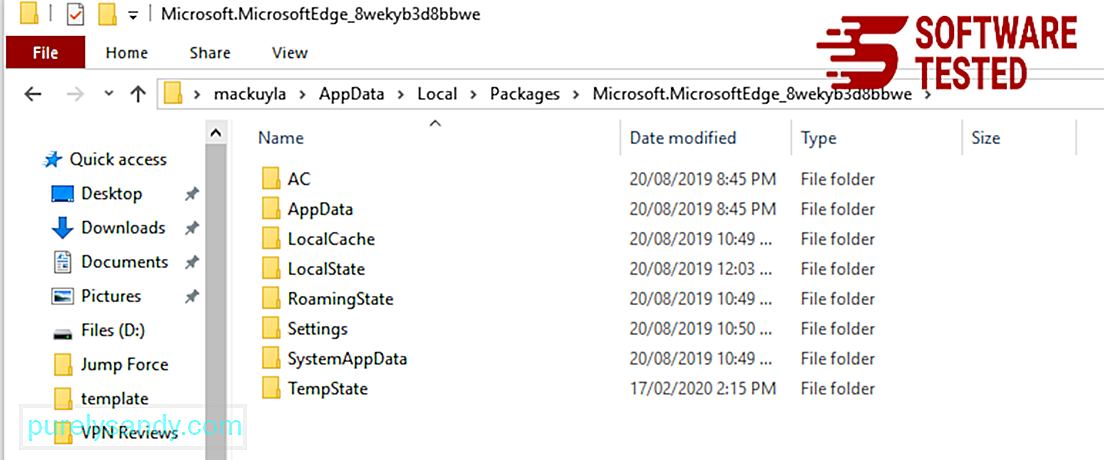
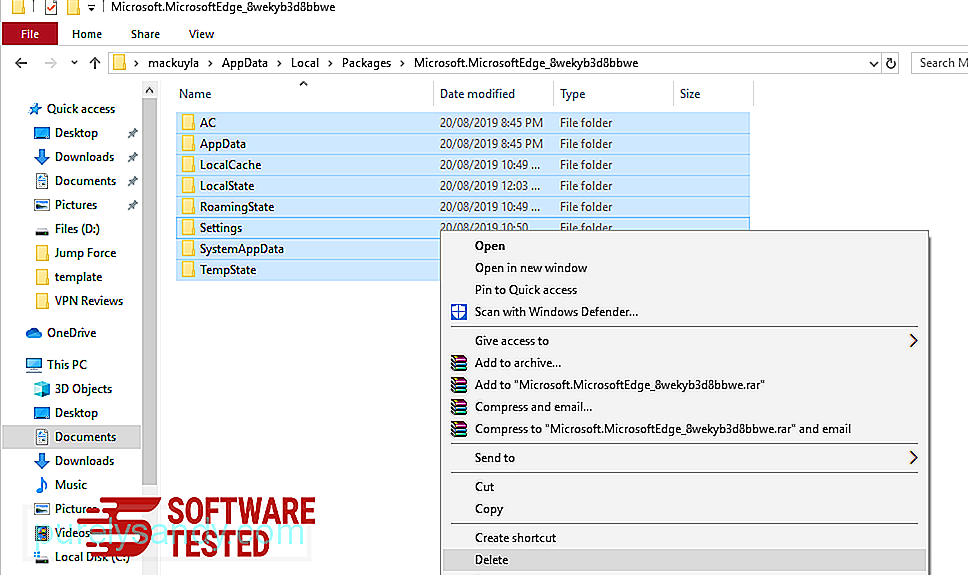
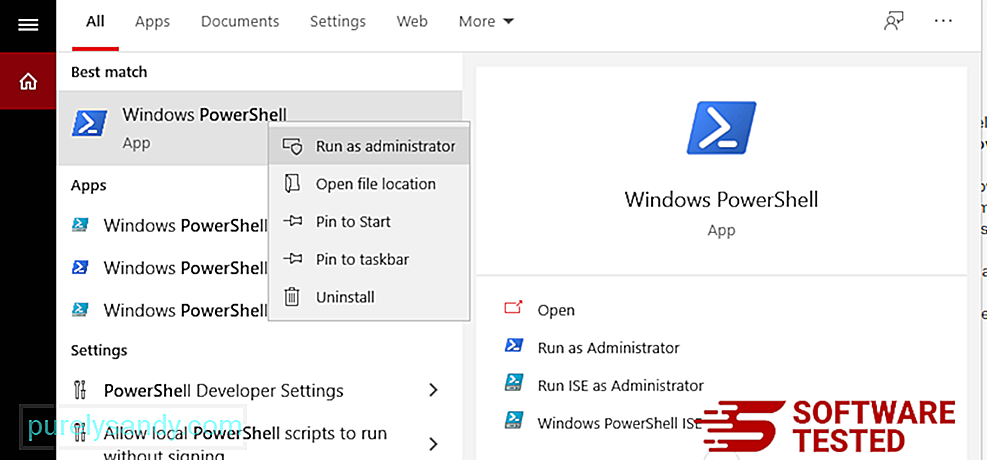
Get-AppXPackage -AllUsers -Name Microsoft.MicrosoftEdge | Per ogni {Add-AppxPackage -DisableDevelopmentMode -Register $($_.InstallLocation)\AppXManifest.xml -Verbose} 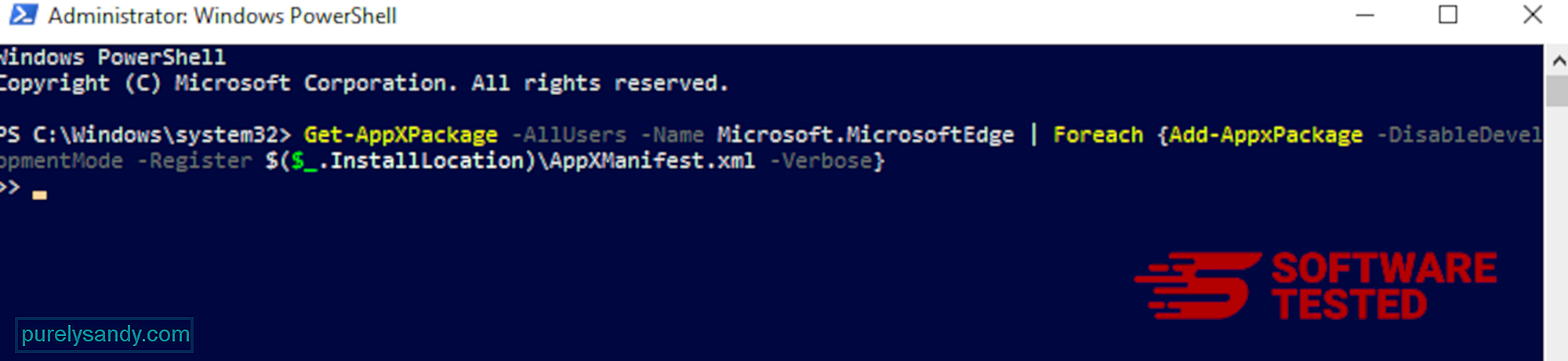
Proprio come altri browser, il malware tenta di modificare le impostazioni di Mozilla Firefox. È necessario annullare queste modifiche per rimuovere tutte le tracce di OnlineMapFinder Toolbar. Segui i passaggi seguenti per eliminare completamente OnlineMapFinder Toolbar da Firefox:
1. Disinstalla le estensioni pericolose o sconosciute.Controlla se in Firefox sono presenti estensioni sconosciute che non ricordi di aver installato. C'è un'enorme possibilità che queste estensioni siano state installate dal malware. Per fare ciò, avvia Mozilla Firefox, fai clic sull'icona del menu nell'angolo in alto a destra, quindi seleziona Componenti aggiuntivi > Estensioni.
Nella finestra Estensioni, scegli OnlineMapFinder Toolbar e altri plugin sospetti. Fai clic sul menu a tre punti accanto all'estensione, quindi scegli Rimuovi per eliminare queste estensioni. 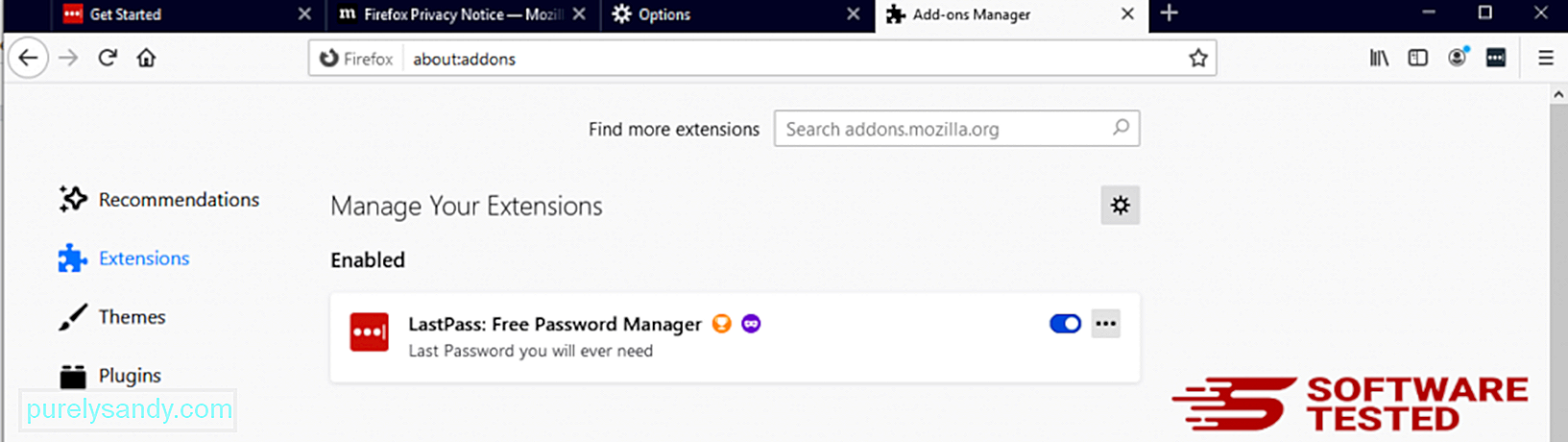
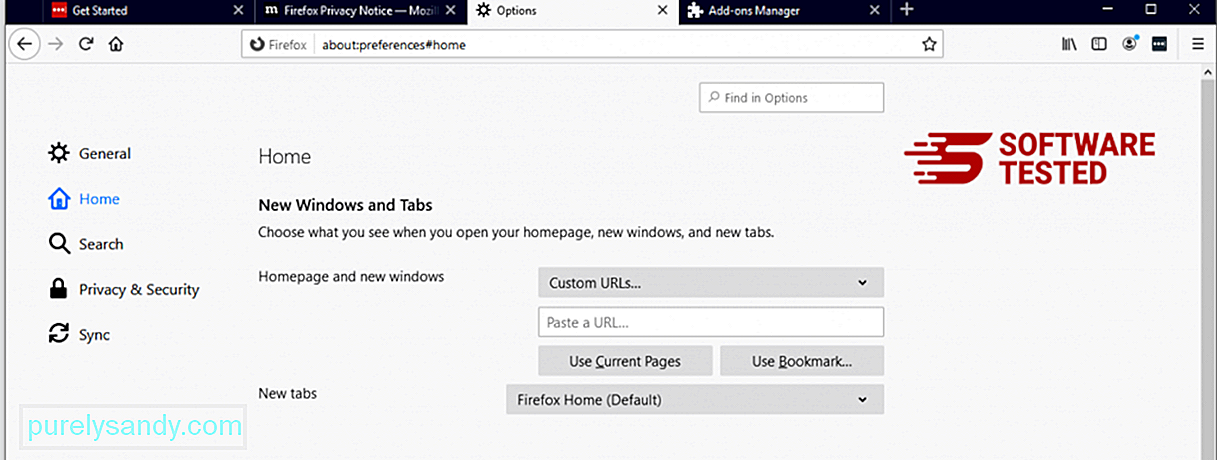
Fai clic sul menu Firefox nell'angolo in alto a destra del browser, quindi scegli Opzioni > Generale. Elimina la home page dannosa e digita il tuo URL preferito. Oppure puoi fare clic su Ripristina per passare alla home page predefinita. Fare clic su OK per salvare le nuove impostazioni.
3. Ripristina Mozilla Firefox.Vai al menu Firefox, quindi fai clic sul punto interrogativo (Aiuto). Scegli Informazioni sulla risoluzione dei problemi. Premi il pulsante Aggiorna Firefox per riavviare il tuo browser. 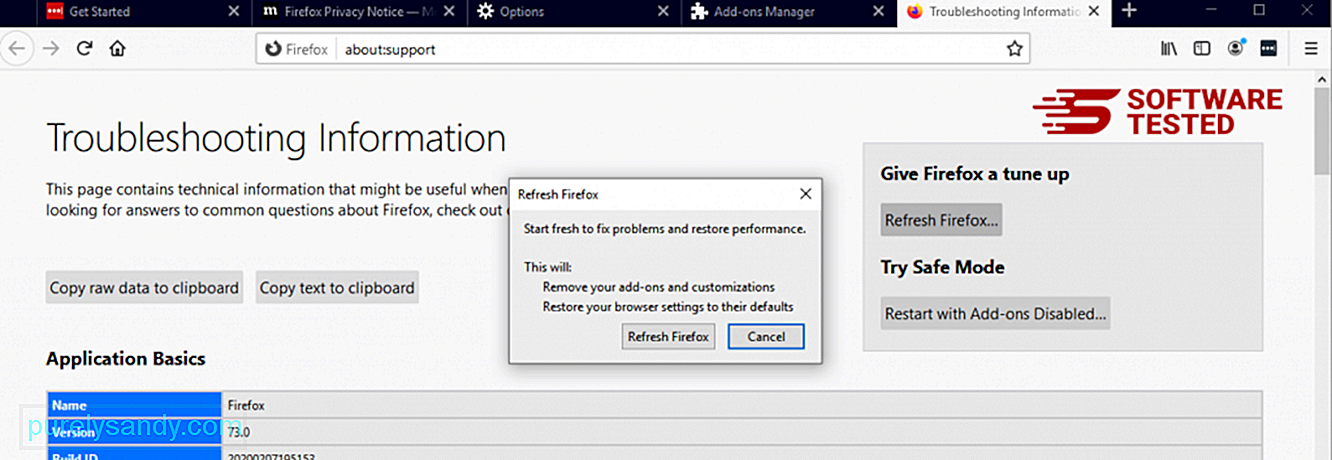
Una volta completati i passaggi precedenti, OnlineMapFinder Toolbar sarà completamente scomparso dal browser Mozilla Firefox.
Come rimuovere OnlineMapFinder Toolbar da Google ChromePer rimuovere completamente OnlineMapFinder Toolbar dal tuo computer, devi annullare tutte le modifiche su Google Chrome, disinstallare estensioni, plug-in e componenti aggiuntivi sospetti che sono stati aggiunti senza la tua autorizzazione.
Segui le istruzioni di seguito per rimuovere OnlineMapFinder Toolbar da Google Chrome:
1. Elimina i plug-in dannosi.Avvia l'app Google Chrome, quindi fai clic sull'icona del menu nell'angolo in alto a destra. Scegli Altri strumenti > Estensioni. Cerca la barra degli strumenti di OnlineMapFinder e altre estensioni dannose. Evidenzia queste estensioni che desideri disinstallare, quindi fai clic su Rimuovi per eliminarle. 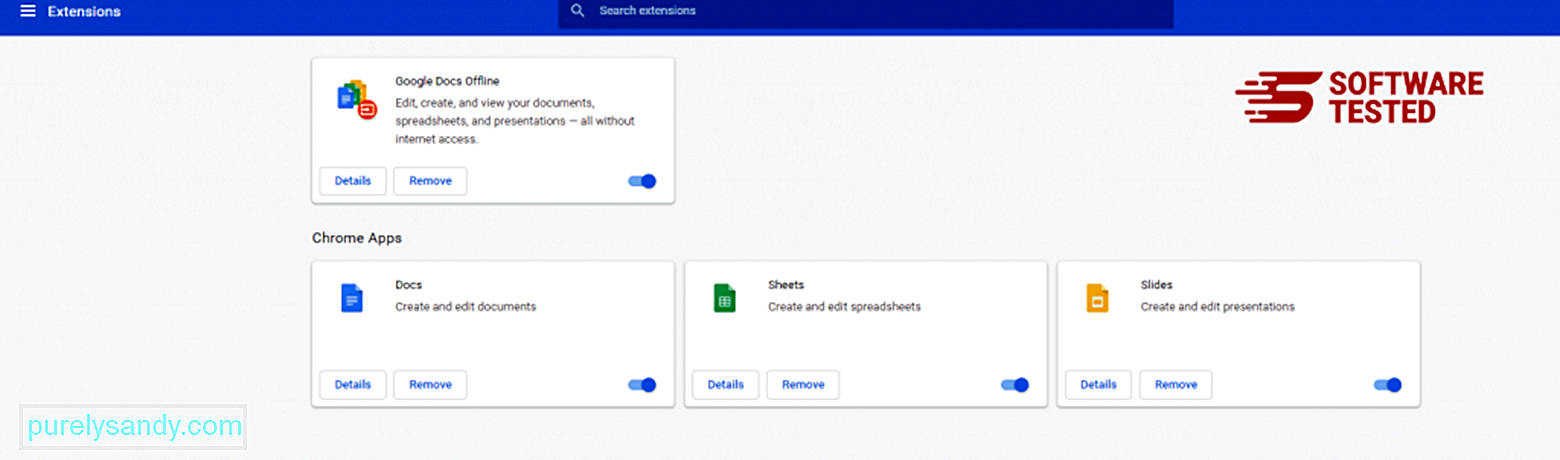
Fai clic sull'icona del menu di Chrome e seleziona Impostazioni. Fai clic su All'avvio, quindi seleziona Apri una pagina specifica o un insieme di pagine. Puoi impostare una nuova pagina o utilizzare pagine esistenti come home page. 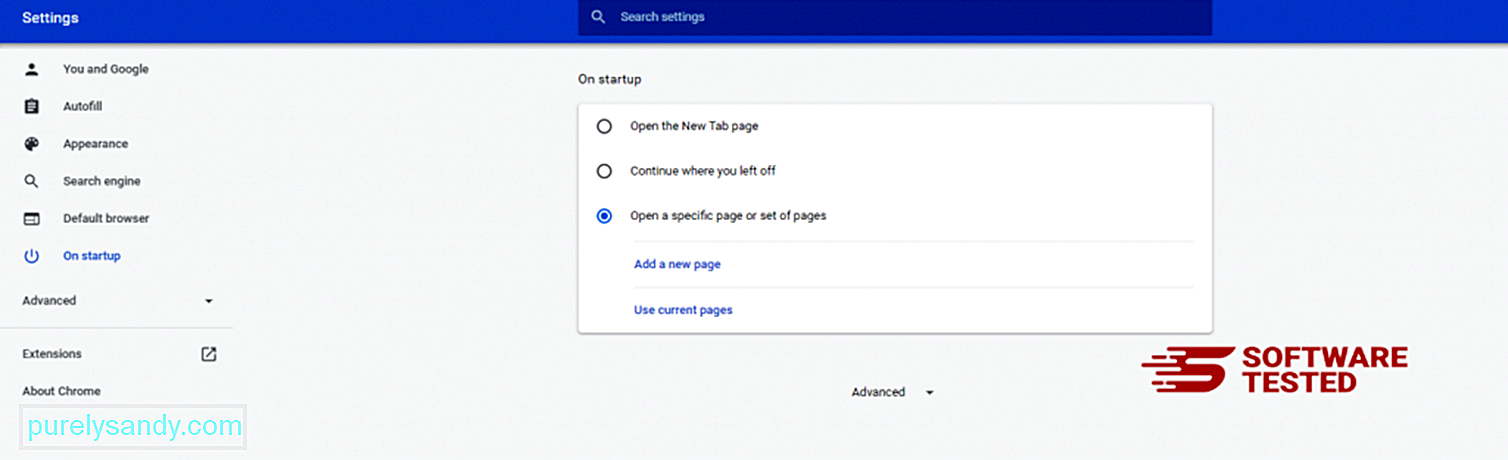
Torna all'icona del menu di Google Chrome e scegli Impostazioni > Motore di ricerca, quindi fai clic su Gestisci motori di ricerca. Vedrai un elenco di motori di ricerca predefiniti disponibili per Chrome. Elimina qualsiasi motore di ricerca che ritieni sospetto. Fai clic sul menu a tre punti accanto al motore di ricerca e fai clic su Rimuovi dall'elenco. 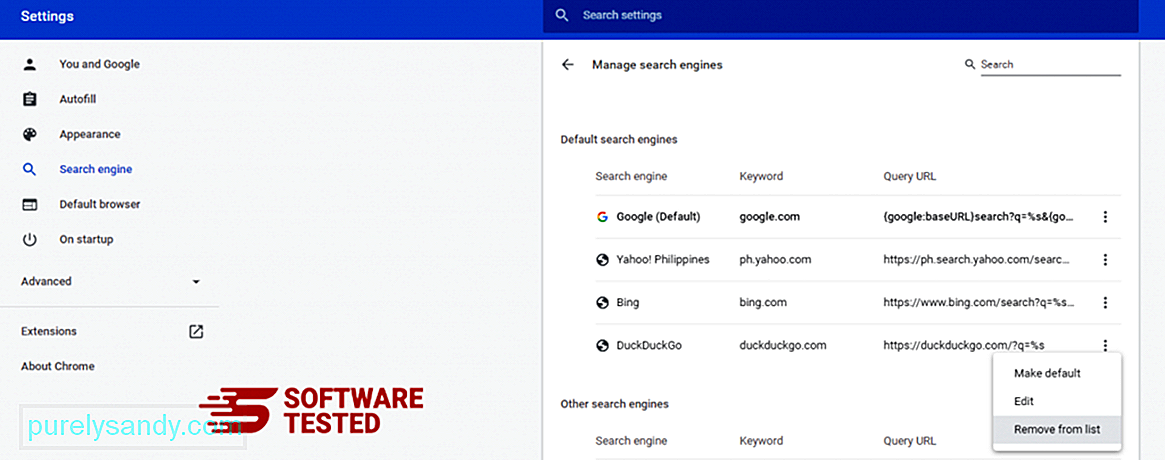
Fai clic sull'icona del menu situata in alto a destra nel browser e scegli Impostazioni. Scorri verso il basso fino alla fine della pagina, quindi fai clic su Ripristina le impostazioni predefinite originali in Ripristina e pulisci. Fai clic sul pulsante Ripristina impostazioni per confermare l'azione. 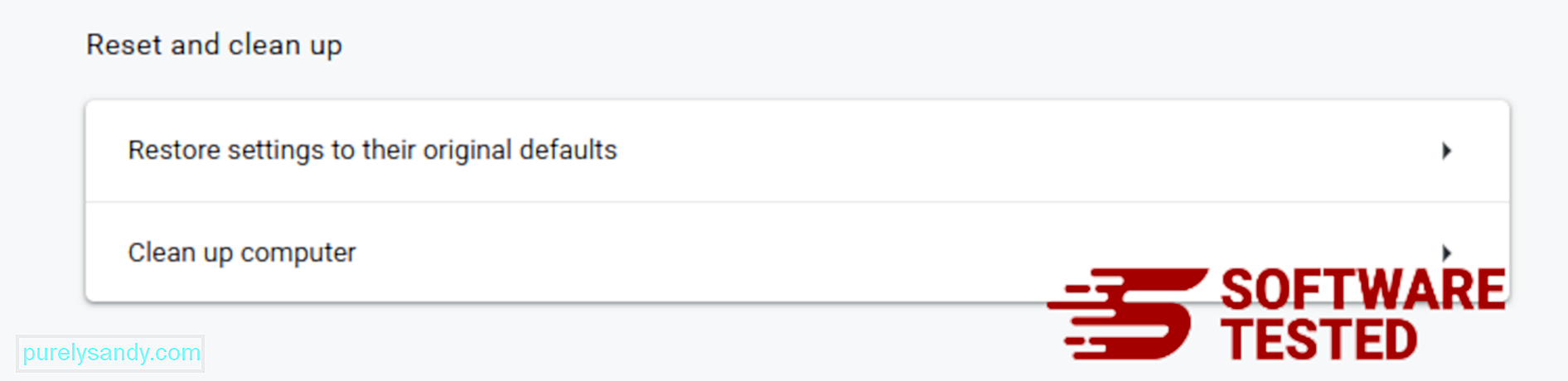
Questo passaggio ripristinerà la pagina iniziale, la nuova scheda, i motori di ricerca, le schede bloccate e le estensioni. Tuttavia, i tuoi segnalibri, la cronologia del browser e le password salvate verranno salvate.
Come sbarazzarsi di OnlineMapFinder Toolbar da SafariIl browser del computer è uno dei principali obiettivi del malware: modifica delle impostazioni, aggiunta di nuove estensioni e modifica del motore di ricerca predefinito. Quindi, se sospetti che il tuo Safari sia infetto da OnlineMapFinder Toolbar, questi sono i passaggi che puoi eseguire:
1. Elimina le estensioni sospetteAvvia il browser web Safari e fai clic su Safari dal menu in alto. Fai clic su Preferenze dal menu a discesa. 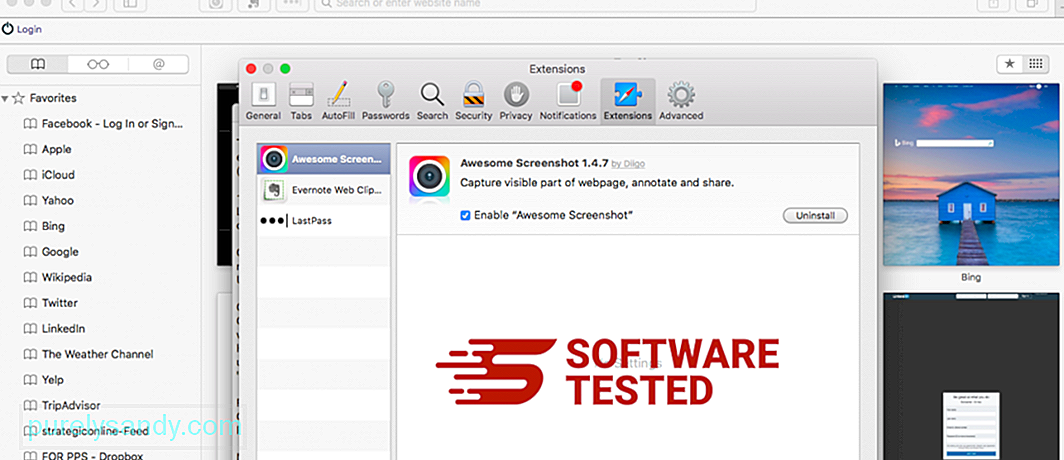
Fai clic sulla scheda Estensioni in alto, quindi visualizza l'elenco delle estensioni attualmente installate nel menu a sinistra. Cerca OnlineMapFinder Toolbar o altre estensioni che non ricordi di aver installato. Fai clic sul pulsante Disinstalla per rimuovere l'estensione. Fallo per tutte le tue estensioni sospette dannose.
2. Ripristina le modifiche alla tua home pageApri Safari, quindi fai clic su Safari > Preferenze. Fai clic su Generale. Controlla il campo Home page e verifica se è stato modificato. Se la tua home page è stata modificata da OnlineMapFinder Toolbar, elimina l'URL e digita la home page che desideri utilizzare. Assicurati di includere http:// prima dell'indirizzo della pagina web.
3. Ripristina Safari 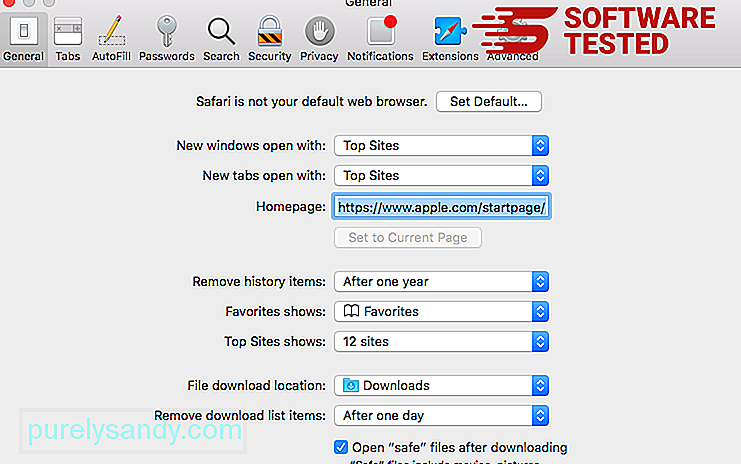
Apri l'app Safari e fai clic su Safari dal menu in alto a sinistra dello schermo. Fai clic su Ripristina Safari. Si aprirà una finestra di dialogo in cui potrai scegliere gli elementi che desideri ripristinare. Quindi, fai clic sul pulsante Ripristina per completare l'azione.
Nota:
Dopo aver completato tutti i processi, aggiorna il browser e riavvia il PC per rendere effettive le modifiche.
Ultimi pensieriOltre a rimuovere l'estensione o la barra degli strumenti di OnlineMapFinder, devi proteggere il tuo computer dalle minacce online. Assicurati di avere un anti-malware installato nel tuo PC, aggiornato e sempre attivo, per bloccare l'installazione di malware e altri PUP. Inoltre, mantieni sempre abilitato il firewall del tuo computer. Quando installi il freeware, scegli l'installazione avanzata o personalizzata rispetto alla configurazione consigliata per evitare di aggiungere programmi in bundle.
Riteniamo che questo articolo ti abbia fornito informazioni essenziali su cosa sia l'estensione o la barra degli strumenti di OnlineMapFinder e su come rimuoverla. /p>
Video Youtube: Barra degli strumenti OnlineMapFinder
09, 2025

